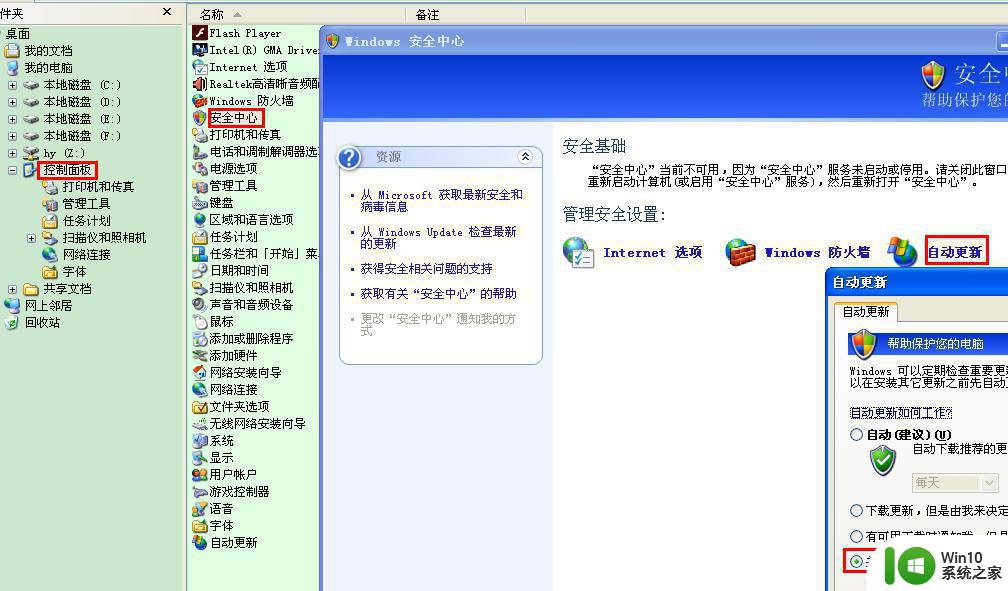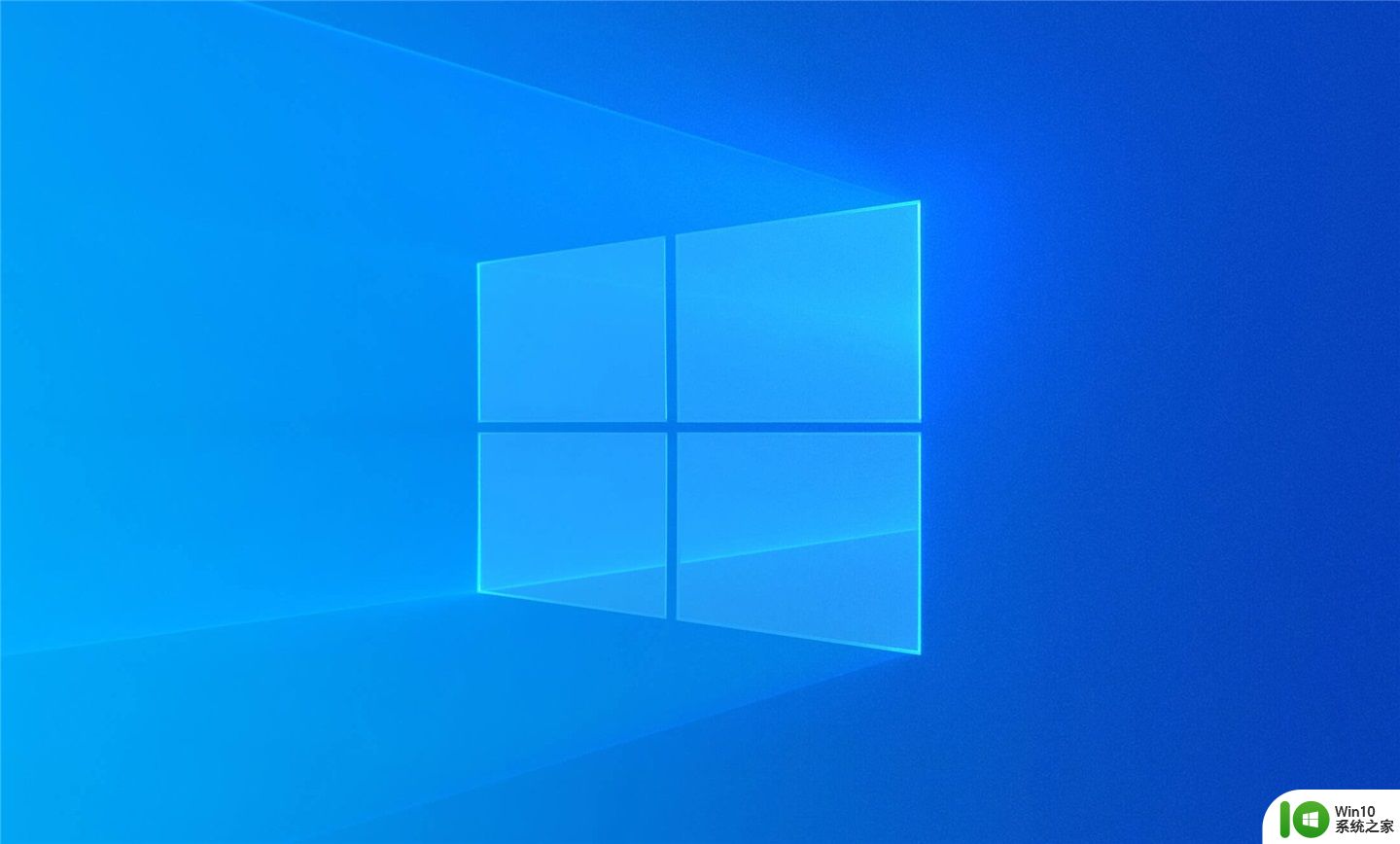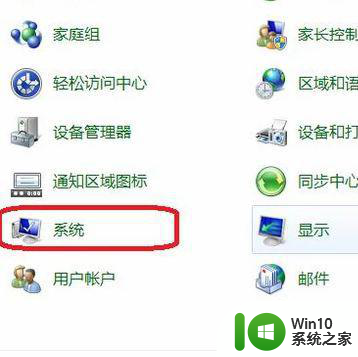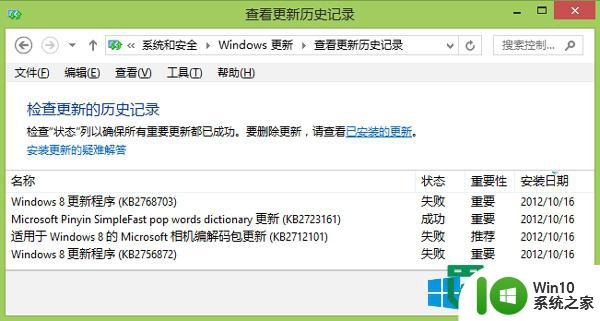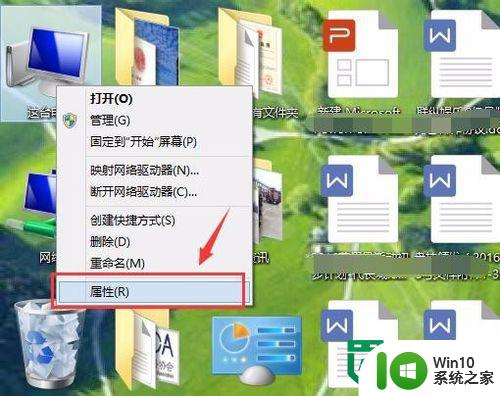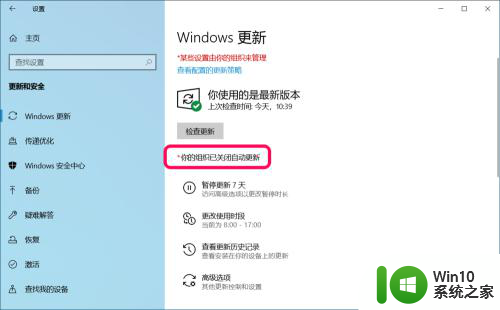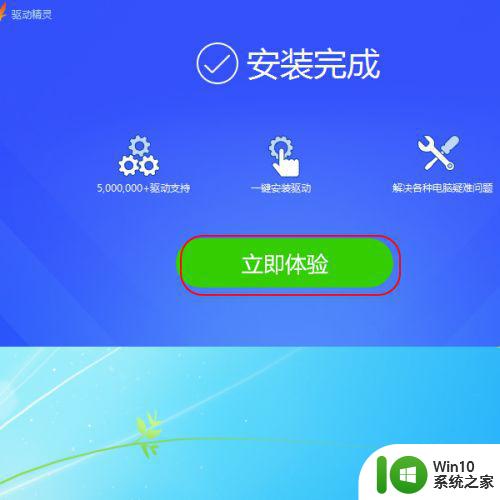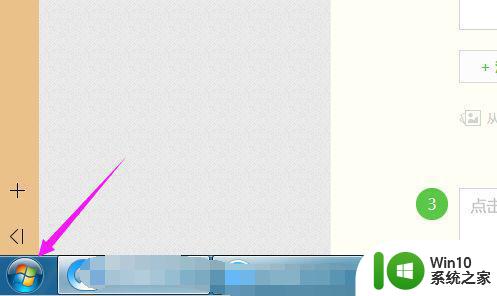无法完成更新正在撤销更改请不要关闭你的计算机如何修复 电脑更新失败怎么办
在使用电脑的过程中,我们经常会遇到系统更新失败的情况,当我们在更新过程中遇到无法完成或正在撤销更改的提示时,很多人会感到焦虑和困惑。这时候我们需要冷静处理,不要关闭计算机,而是尝试一些修复方法来解决问题。接下来我们将介绍一些解决电脑更新失败的方法,帮助大家应对这一常见的困扰。
具体方法如下:
第一种方法就是一直等下去,最后有可能能修复。

第二种就是长按电源键关机,拆掉电池再插上,然后开机,重启电脑。

还有一种方法就是出现这种画面之后直接关机,开机然后狂按F8,直到出现下面画面,如果一次不出来就再次重启,出来之后选择“高级选项”。
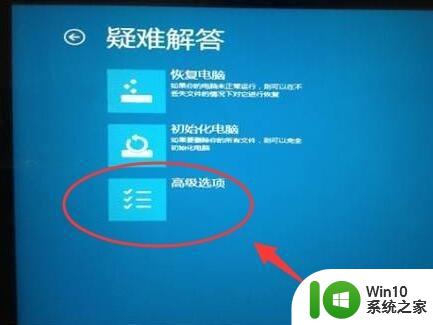
在高级选项下,选择“系统还原”进行还原。
再往下不做详细讲解根据提示操作即可,有一点要注意,系统还原可能会把C盘文件还原掉,请慎重选择,系统恢复要挺长一段时间,请耐心等待,恢复之后就正常了。
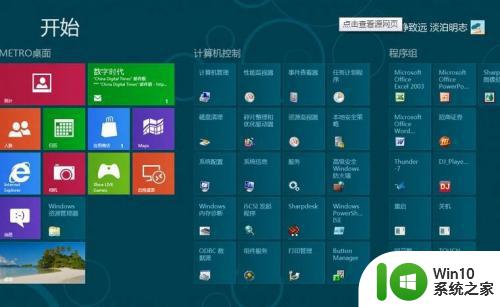
开机之后最好把自动更新关掉,以后就不会在出现这种问题。
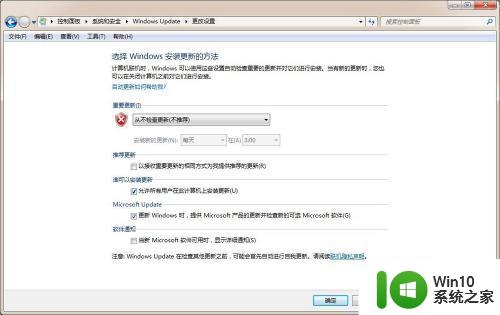
如果还是不行的话只有去找专业人士去解决了,以免被自己弄得更糟糕。
以上就是无法完成更新正在撤销更改请不要关闭你的计算机如何修复的全部内容,还有不懂得用户就可以根据小编的方法来操作吧,希望能够帮助到大家。